・Acer製パソコンの初期化(リカバリ)にトライ
今回はAcer aspire5741の初期化をする機会がありましたので、備忘録として載せようと思います。
正直なところ攻略本(取扱説明書)にも書いてある内容なのですが、いかんせん簡単に書きすぎているため、攻略本だけでは初心者にはハードルが高いかもしれません。
実際やってみると驚くほど簡単なので、最近パソコンが重いな~とか、あぁ~初期化してぇとか思っている方はお試しあれ。ちなみに今回の搭載OSはWindows7 Home Editionです。
※最近のAcer製のパソコンはリカバリディスクがなく、大体この手法でリカバリをするのではないかと思います。
・STEP1.BIOS設定の変更
(1)パソコンを起動し、Acerのロゴが出ている画面で「F2」キーを押し、下図のようなBIOS画面へ入る。
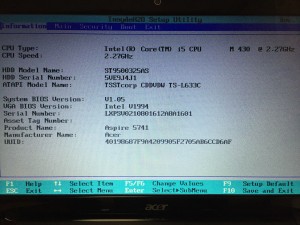
図1.BIOS初期画面
(2)BIOSに入ると、初期はInformationタブにいるため、「→」キーでMainの項目に移る。
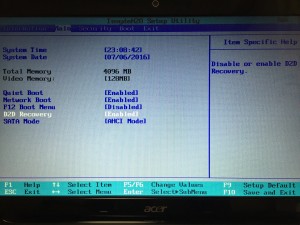
図2.Main画面
(3)図2の「D2D Recovery」の項目が「Enabled」になっていない場合(Disabled)は、「↓」キーでD2D Recoveryの項目まで進み、「Enter」キーを押す。すると、下図のように選択できるため、Enabledに合わせて再度「Enter」キーを押し、図2のようにD2D Recoveryの項目をEnabledの表示に変更する。
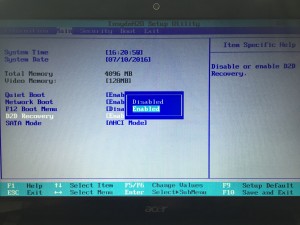
図3.D2D RecoveryをEnabledにする
(4)「F10」キーを押し、SaveしてExitしますかという表示が出るため「Yes」を選択し、BIOS画面を抜ける。
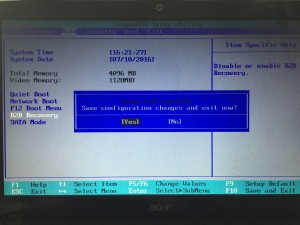
図4.BIOS設定保存の選択有無
・STEP2.初期化ウィザードより初期化
(1)STEP1(4)を実行すると再起動が入るため、Acerのロゴが出ているときに「Alt+F10」を連打する。すると以下のような初期化のウィザード画面が表示される。

図5.初期化ウィザード初期画面
図5に表示されているとおり、初期化方法は以下2通り存在する。
①システムを工場出荷時の状態に完全に復元
Cドライブすべてのデータが削除され、工場出荷時の状態になる。
→現存データをすべて削除してもよい場合に選択。今回はこの手順を踏む。
②オペレーティングシステムを修復し、ユーザデータを維持
Cドライブのデータは「C:\Backup」に保存され、他は工場出荷時の状態になる。
→現存データを残して初期化したい場合に選択
※初期化ウィザードに入る前に、以下の画面が表示された場合は「Enter」を押すと初期化ウィザードに移る。
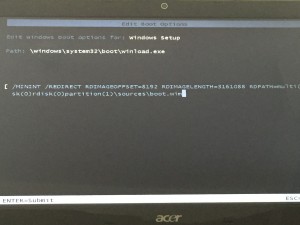
図6.初期化ウィザードに入る前
(2)通知内容の1~5を熟読し「次へ」を選択。
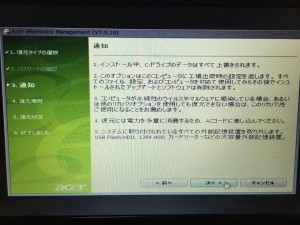
図7.通知画面
(3)初期化対象のハードディスクが表示されるため、ふんふんとうなづいて「次へ」を選択。

図8.初期化対象確認画面
(4)通知が出るため、了承したうえで「はい」を選択。ここで「はい」を押した瞬間に初期化作業が始まるため、まだ心残りがある場合は注意が必要。

図9.最終通告画面
(5)初期化が開始。しばらく待ちましょう。(5分以内)
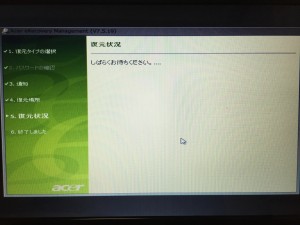
図10.初期化開始画面
(6)経過時間の表示とともに進捗が表示される。
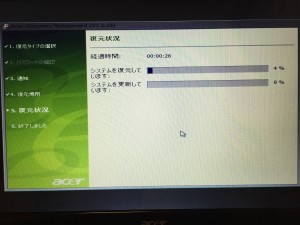
図11.進捗確認画面
(7)システムの復元が完了。ここまでで所要時間11分。
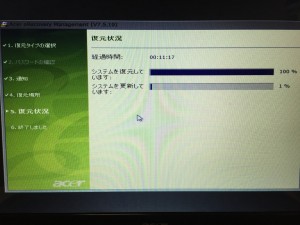
図12.進捗経過画面
(8)はい、初期化が完了しました。「はい」を押し再起動。ここまでで所要時間20分程度。

図13.初期化完了画面
・STEP3.Windowsへようこそ
(1)再起動が行われると、以下のようにOSの初期セットアップが表示される。無事再起動したことが確認できれば初期化は完了となる。

図14.Windowsへようこそ画面
・まとめ
いかがでしたでしょうか。このように簡単に初期化ができますので、初期化をしたいという方はどうぞ。
なお、初期化ではハードディスク上のデータは完全に消されませんので、0/1ですべて上書きするソフトなどを用いて上書きしたうえで初期化することで、データは完全に復元不可能となります。その点はご注意ください。
以上、「Acerのパソコンのリカバリ方法を画像付きで解説!誰でも簡単にリカバリできる」の記事でした。

 Kanshin.jp
Kanshin.jp


勉強になります、私の知らない事が色々有るのを知りました。
大変ありがたかった!
色々試して諦めかけていました。
このままウインドウズ8.1になるのかと、、、
神です!!!!!!!
お役に立てたようで良かったです。
リカバリーCDも作っていなくて、どうしようかと悩んでいました。
助かりました!本当にありがとうございます!!!
とても助かりました。
どうもありがとうございました!!
とても役に立つ情報、ありがとうございました!
お陰様で、埋もれていたAspireが、再び日の目を浴びることとなりました。
ありがとうございました!
enter押しても反応がありません…
どうしようか悩んでました。
とても助かりました。ありがとうございます。
とても助かりました、ありがとうございました
とても助かりました、ありがとうございましたやったー!
手順(2)D2DRecoveryの項目がありませんが?どうしたら良いでしょうか?
Acer公式サイトの情報ですが、「D2D Recoveryの項目が無い場合、お使いのPCはAlt+F10によるリカバリメニューの起動に対応していません。」との記載がございます。
その場合はリカバリメディアを使用する必要があるとのことです。
参考リンク
https://community.acer.com/ja/kb/articles/5854-windows8-8-1%E3%81%AE%E3%83%AA%E3%82%AB%E3%83%90%E3%83%AA%E6%96%B9%E6%B3%95-%E3%82%AA%E3%83%9A%E3%83%AC%E3%83%BC%E3%83%86%E3%82%A3%E3%83%B3%E3%82%B0%E3%82%B7%E3%82%B9%E3%83%86%E3%83%A0%E3%81%8C%E8%B5%B7%E5%8B%95%E3%81%97%E3%81%AA%E3%81%84%E5%A0%B4%E5%90%88